在 Excel 中,如何混合名字和姓氏?

您可能有一個 Excel 工作表,其中包含用於名字和姓氏的不同單元格,但您希望將它們合併到一個單元格中。有幾種方法可以在 Excel 中合併或組合名字和姓氏,我們將在本文中介紹。
如何在 Excel 中組合名字和姓氏
在 Excel 電子表格或工作簿中組合或合併名字和姓氏需要使用 CONCAT 和 Ampersand 函數或公式。您也可以改用 Flash Fill 和 TEXTJOIN。讓我們來看看每種方法。
- 使用 CONCAT 函數
- 使用快速填充
- 使用稱為 TEXTJOIN 的函數
- 在 Excel 中使用“&”符號
1]使用Excel CONCAT函數
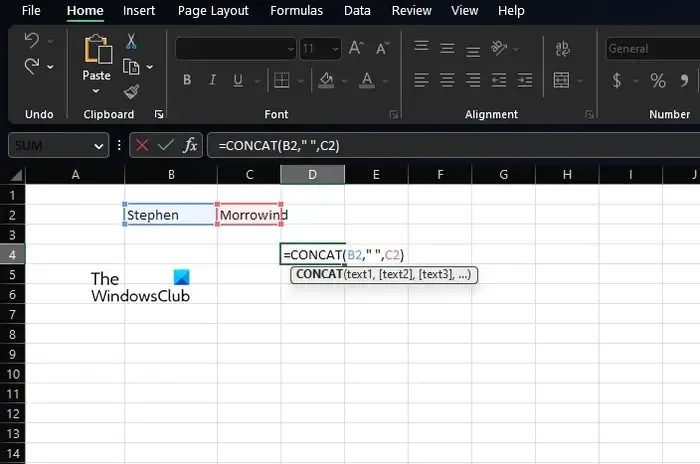
CONCAT 是 Excel 中的一個函數,可用於將單元格中的多個內容合併到一個單元格中。我們建議為此目的使用一個函數,因為如果需要,它會使您的公式更容易被其他人掌握。
在每個給定的工作表中,選擇您希望顯示合併名稱的單元格,以使用 CONCAT 組合名字和姓氏。
在所選單元格中鍵入以下函數,然後按 Enter 鍵。
請記住,您可能需要將 B2 更改為包含您名字的單元格,將 C2 更改為包含您姓氏的單元格。
當您按下 Enter 鍵時,兩個名稱應立即合併。您還可以通過從函數所在的所選單元格的右下角拖動來將函數複製到其他單元格。
此外,如果您希望將名字和姓氏與中間名的開頭結合起來,請使用以下函數:
如果您希望姓在名之前,請進行必要的修改並使用以下內容:
2]利用快速填充
快速填充是 Microsoft Excel 中的一項功能,可以通過識別填充模式自動填充單元格。您所要做的就是用所需的數據手動完成單元格,該功能將獲取數據並根據您的需要自動填充選定的單元格。
由於不需要公式,因此 Flash Fill 非常適合剛接觸 Microsoft Excel 的初學者。
請選擇將顯示合併名稱的第一個單元格以使用快速填充功能。
轉到下一行並開始輸入記錄中的名字和姓氏。Flash Fill 將立即檢測到模式並以灰色調填充記錄。如果您希望使用建議,請按 Enter 鍵,單元格將被填充。
3]使用Excel TEXTJOIN函數
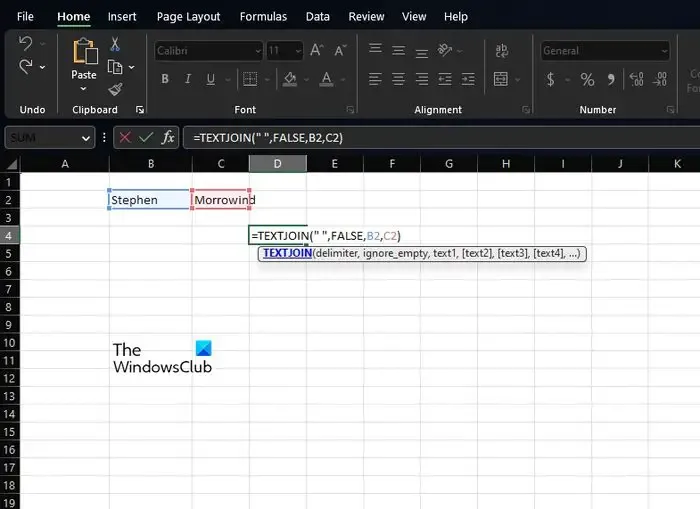
TEXTJOIN 是另一個可用於在電子表格中組合名稱的函數。在我們開始之前,這個函數比 CONCAT 更難使用,但這是因為它更強大,因此更適合有經驗的用戶。
在使用 TEXTJOIN 時,您必須首先選擇組合名稱應出現的單元格。
之後,您必須快速鍵入以下函數:
請記住,您必須將 B2 替換為包含名字的正確單元格。當涉及到最終名稱時,對 C2 做同樣的事情。
如果您希望忽略空單元格,請將 False 值調整為 True。
4] 在 Excel 中使用符號

最後,我們將研究另一種關鍵方法,人們必須在其中使用“&”符號,或者換句話說,& 符號。
Ampersand 適用於喜歡使用 Excel 公式組合名稱的人。用戶可以使用 &(與號)運算符將多個單元格的內容合併到一個單元格中。
請選擇要顯示合併名稱的單元格以使用此功能。
將以下公式插入該單元格並按 Enter 鍵:
B2 應替換為包含名字的所選單元格。將 C2 替換為包含姓氏的單元格。
通過單擊當前單元格的右下角並將其向下拖動,您可以為電子表格中的其他數據複製此過程。這將轉換其他人而無需您手動輸入公式。
如何在 Excel 中合併列?
首先,您必須單擊合併單元格數據的位置。
鍵入……然後單擊要合併的第一個單元格。
鍵入,然後單擊要合併的第二個單元格並鍵入)。
按 Enter 鍵,就是這樣,你就完成了。
哪個函數或運算符用於組合名字和姓氏?
為此目的所需的最有用的函數和運算符是 CONCATENATE 和 Ampersand。這些將適用於 Excel 2016 和更新版本,因此在以後進行時請記住這一點。



發佈留言